Nah, kali ini kita akan mencoba menjadi Blacksmith si tukang penempa logam, tidak perlu berkeringat untuk menempa logam dan tidak perlu bara api. Cukup dengan Photoshop, semua jadi. Berikut ini langkah-langkahnya :
1. Buat file baru, File – New atau tekan Ctrl+N dan atur seperti berikut :
2. Pada tab Channel, klik New Channel sehingga kanvas akan berubah jadi hitam.
3. Kemudian tekan T, untuk memasukkan Text ke kanvas. Dan kemudian ketik “METAL”.
4. Lalu drag layer tersebut ke arah tombol Create New Channel sehingga akan menghasilkan alpha 1 copy.
5. Setelah itu, klik menu Filter – Blur – Gaussian Blur. Atur seperti berikut :
6. Tekan Ctrl+D untuk menghilangkan seleksi.
7. Buat layer baru, dengan menekan Ctrl+Shift+N.
8. Warnai layer tersebut dengan warna abu-abu, dengan cara pilih foreground warna emas lalu tekan Alt+Del untuk mewarnainya.
9. Kemudian klik menu Filter – Render – Lightning Effects, atur Style : Default, Light Type : Spotlight, Intensity : 39, Focus : 69, Gloss : 45, Material : 82, Exposure : 2, Ambience : 9, Texture Channel : Alpha1 copy, Height : 50.
10. Pilih menu Select – Load Selection. Pada Channel, pilih Alpha 1.
11. Tekan Ctrl+Shift+I untuk membalik seleksi.
12. Tekan Del untuk menghapus daerah diluar tulisan.
13. Kemudian klik kanan layer, pilih Blending Options. Centang Drop Shadow dan Satin. Atur seperti berikut hingga menghasilkan efek mengkilat seperti berikut.

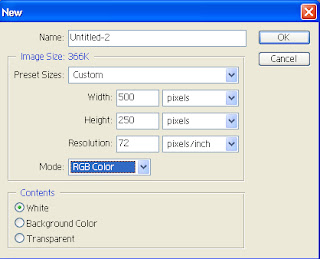






Tidak ada komentar:
Posting Komentar